视频地址:https://www.bilibili.com/blackboard/html5player.html?aid=540734533&as_wide=1
教程作者:Peter McKinnon
优设字幕组:Nini
交作业:#优设每日作业#
相信大家很多人都拍过山景,那么如何将一张平平无奇的山景照片经过后期变成大家都想去的风景胜地呢,今天就让我们一起来学习吧~
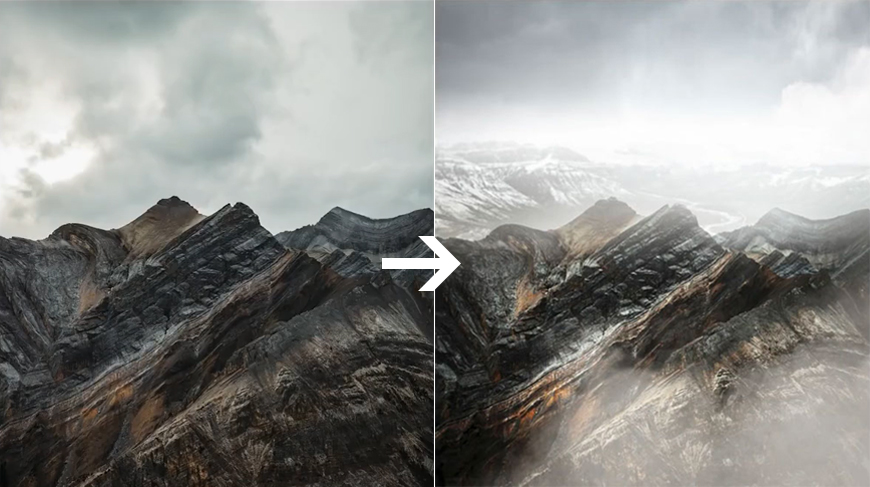
详细操作请看文章开头的视频教程演示。
拖拽背景复制一个新图层,进入选择-选择并遮住,用画笔涂抹山体部分,输出设置到图层蒙版
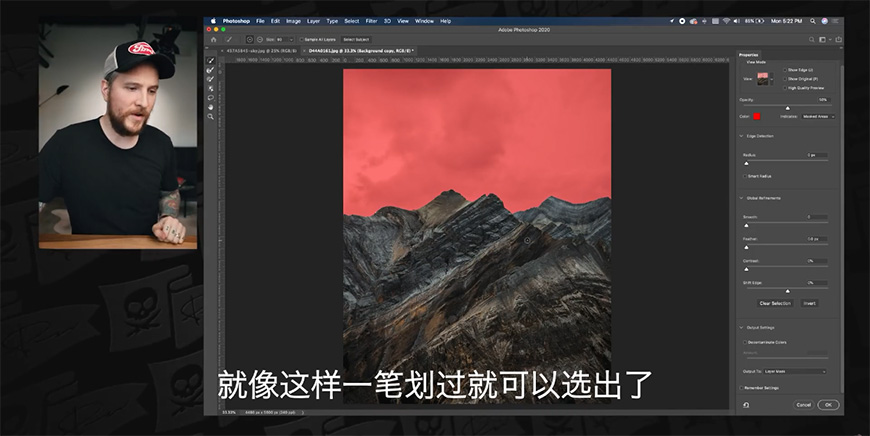
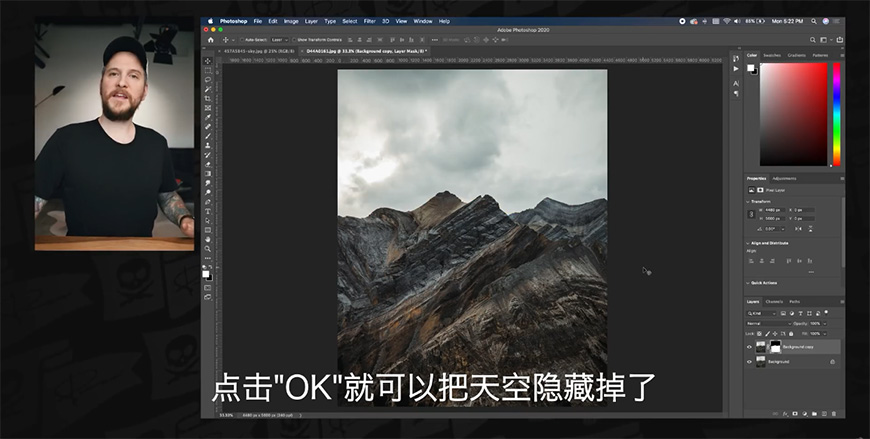
到另一个有天空的素材中,全选并复制,回到原来的图中粘贴
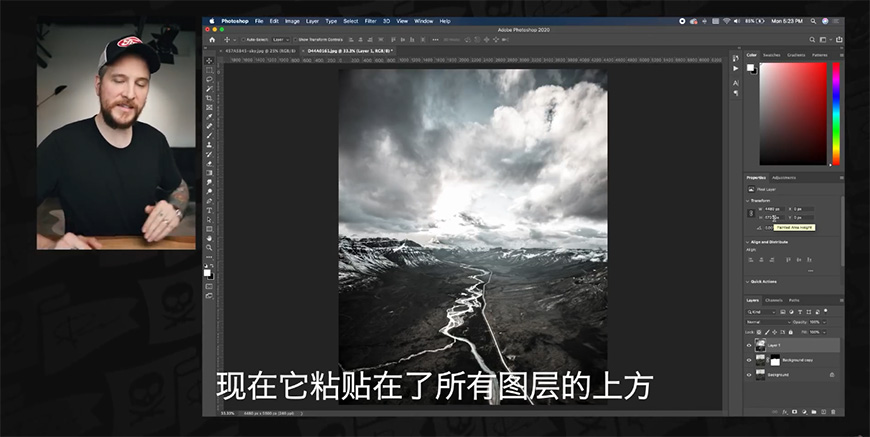
把它拖到两个图层中间,并将图层往上移动
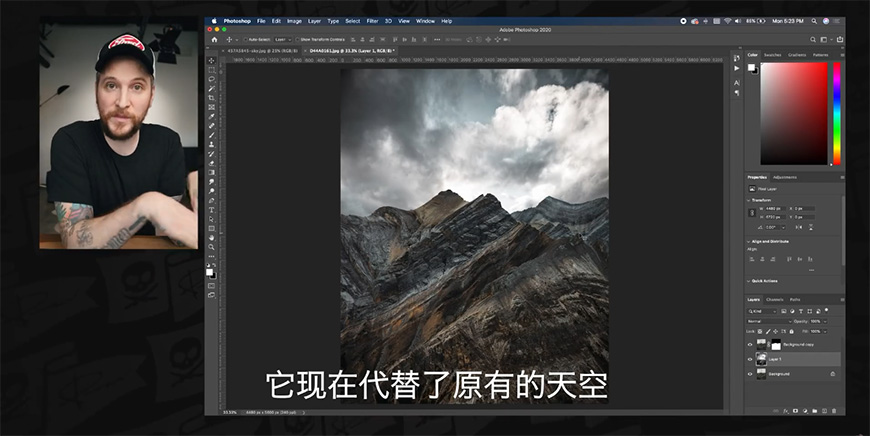
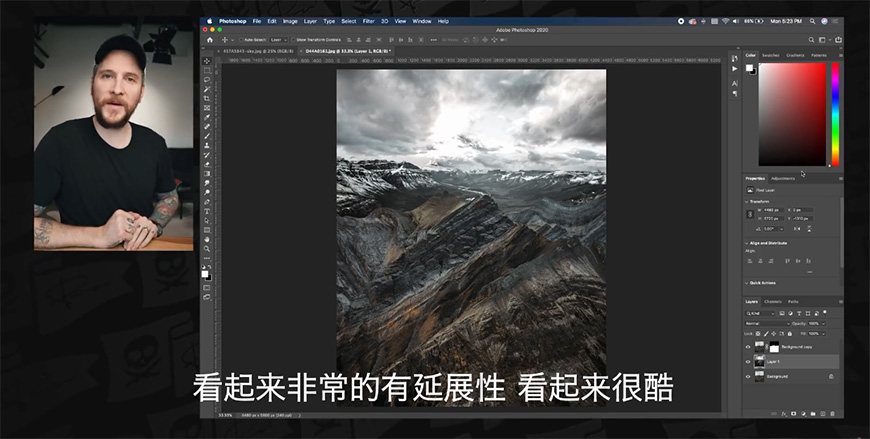
进入滤镜-模糊收藏-范围模糊,调整数值
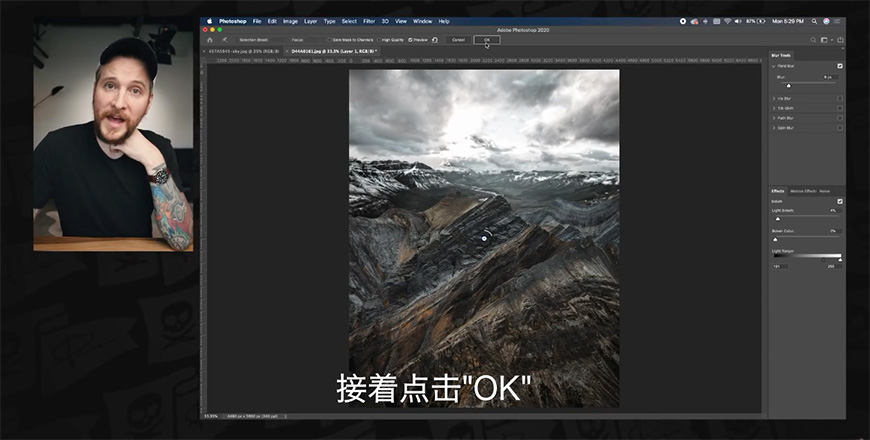
创建蒙版的选区,调整羽化值后取消选区
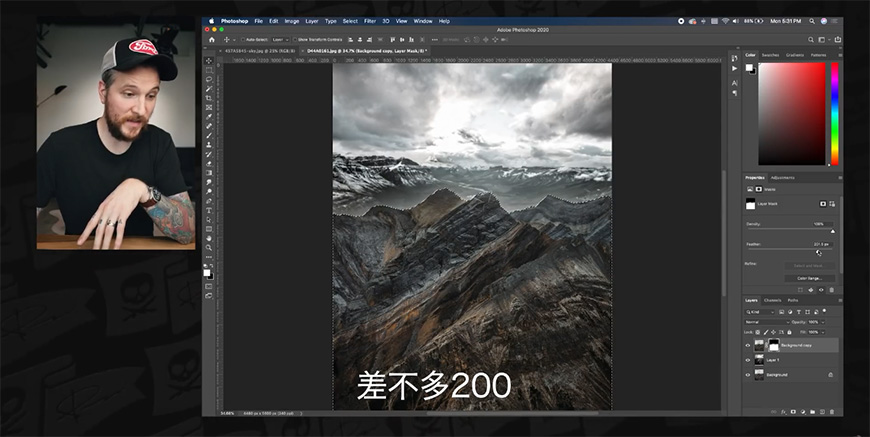
选中山体图层,进入滤镜-模糊收藏-范围模糊,调整数值
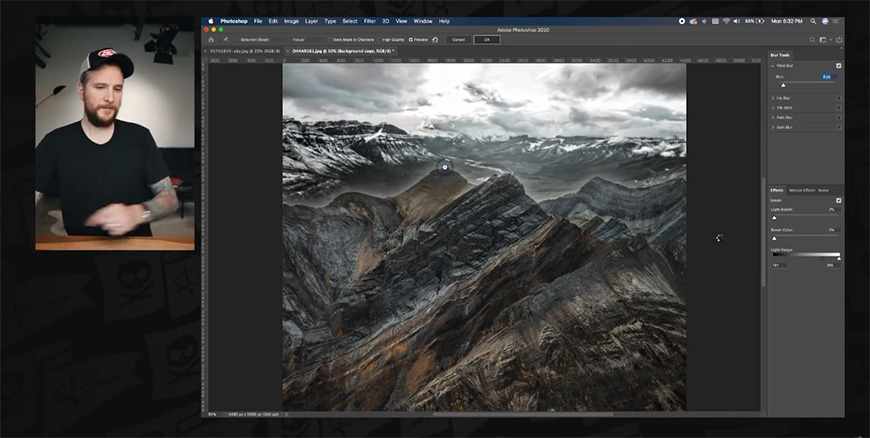
给中间图层加上蒙版,用黑色柔边画笔在云层上拍几下
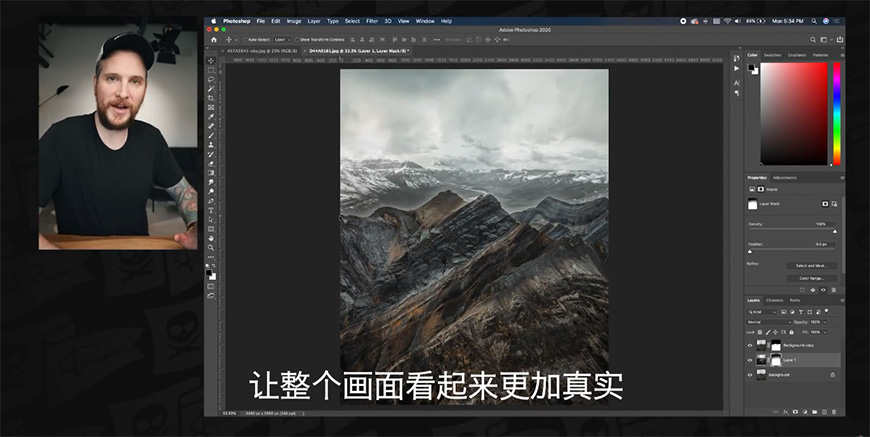
导入雾气素材,调整大小位置,图层模式改为滤色
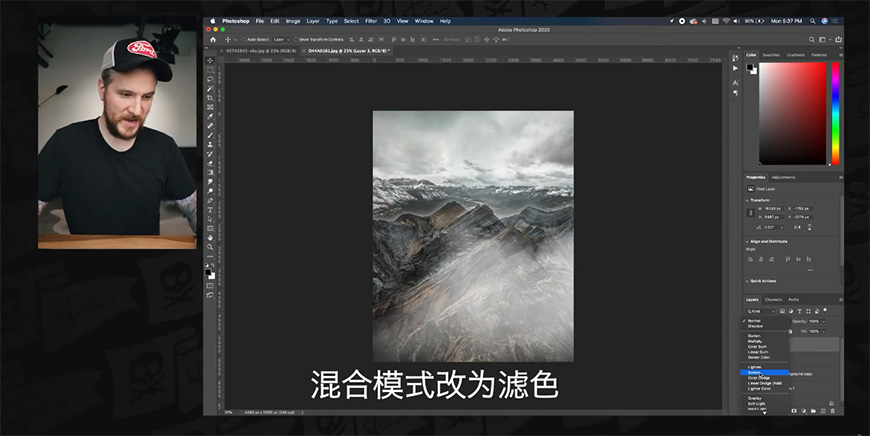
导入第二张雾气素材,调整大小位置,图层模式改为滤色
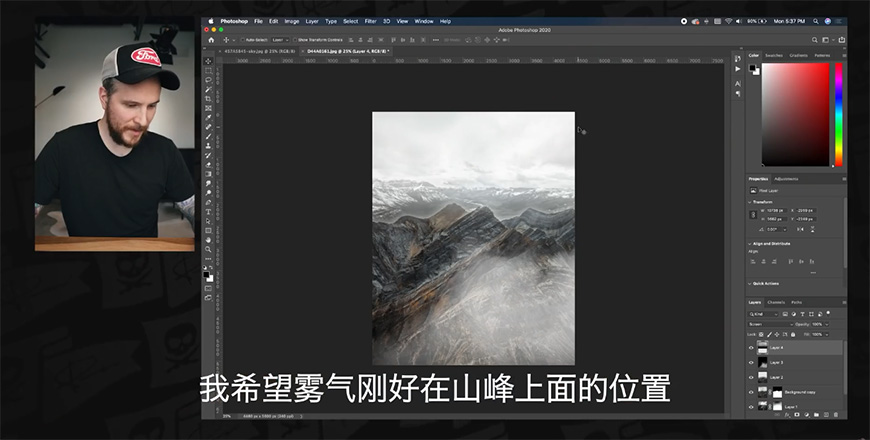
点击图像-调整-曲线,调整曲线
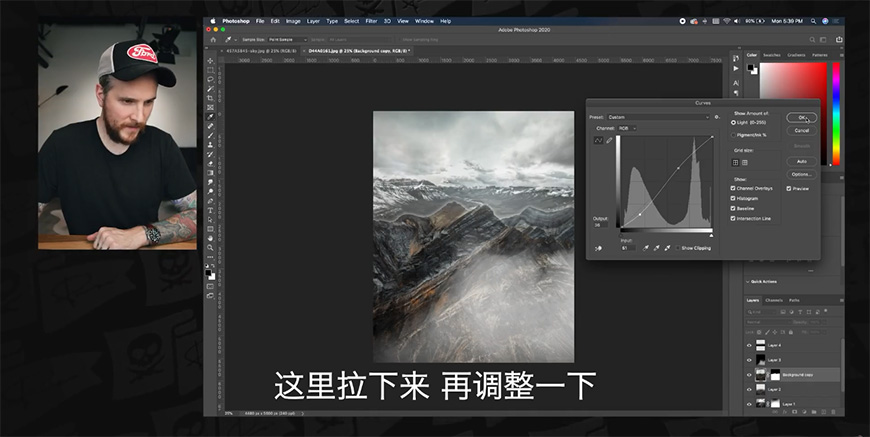
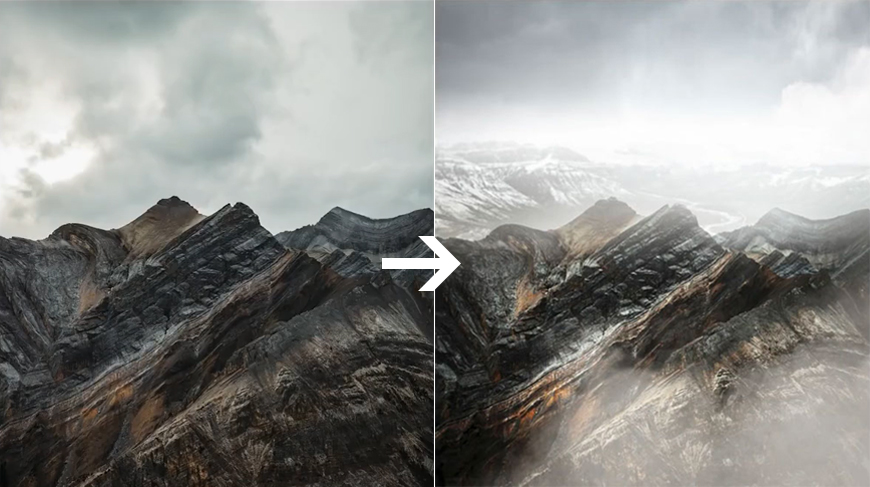
来源:https://uiiiuiii.com/photoshop/1212256379.html
图文来源于网络,如有侵权请联系删除。
 百木园
百木园